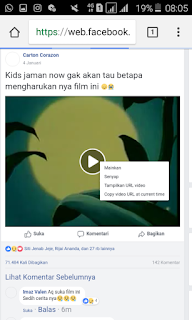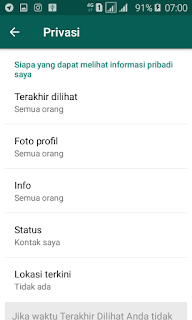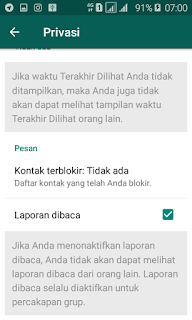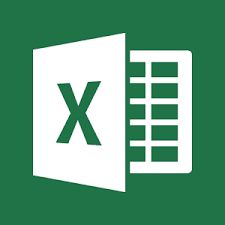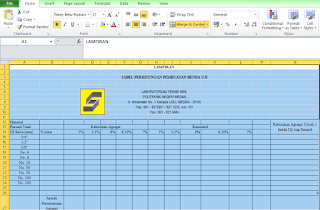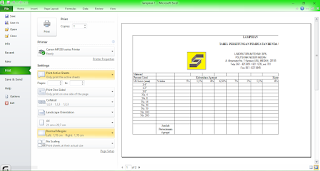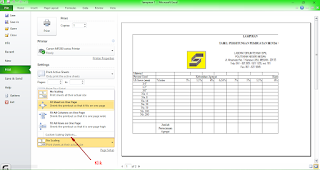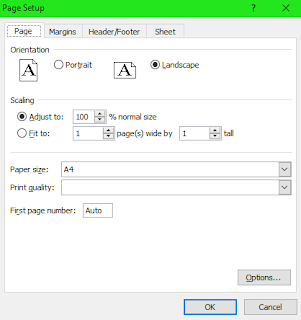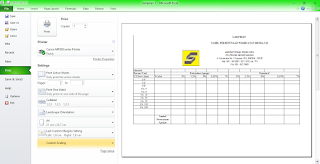Assalamualaikum sahabat ku sekalian :D
Selamat pagi , siang , dan malam semuanya
Jumpa lagi nih dengan blog Cyber Empires :D . Semoga kawan - kawan tetap setia ya berkunjung di blog ane :D
Di zaman yang serba canggih ini, memiliki sosial media merupakan hal yang biasa dan bahkan wajib dimiliki oleh setiap orang terutama dikalangan remaja. Yaps sosial media yang ada biasanya berisi hal - hal yang menarik baik dalam bentuk cerita, gambar, maupun video.
Berbicara tentang video di media sosial, tentu sangat banyak video yang menarik yang bisa kita lihat secara berulang - ulang namun dikarenakan jika ingin menonton ulang video tersebut diperlukan kuota maka akan sangat boros dalam pemakaian data. Nah pada kesempatan ini, Cyber Empires akan memberikan trik bagaimana cara mengunduh video di berbagai media sosial tanpa menggunakan aplikasi download.
Kenapa tanpa menggunakan aplikasi?? Dikarenakan dizaman sekarang ini, setiap orang pengen hal yang simpel bukan?? Kalau bisa mengunduh melalui website kenapa harus mengunduh aplikasi download :D
Selamat pagi , siang , dan malam semuanya
Jumpa lagi nih dengan blog Cyber Empires :D . Semoga kawan - kawan tetap setia ya berkunjung di blog ane :D
Di zaman yang serba canggih ini, memiliki sosial media merupakan hal yang biasa dan bahkan wajib dimiliki oleh setiap orang terutama dikalangan remaja. Yaps sosial media yang ada biasanya berisi hal - hal yang menarik baik dalam bentuk cerita, gambar, maupun video.
Berbicara tentang video di media sosial, tentu sangat banyak video yang menarik yang bisa kita lihat secara berulang - ulang namun dikarenakan jika ingin menonton ulang video tersebut diperlukan kuota maka akan sangat boros dalam pemakaian data. Nah pada kesempatan ini, Cyber Empires akan memberikan trik bagaimana cara mengunduh video di berbagai media sosial tanpa menggunakan aplikasi download.
Kenapa tanpa menggunakan aplikasi?? Dikarenakan dizaman sekarang ini, setiap orang pengen hal yang simpel bukan?? Kalau bisa mengunduh melalui website kenapa harus mengunduh aplikasi download :D
Cara Mengunduh Video di Berbagai Media Sosial Tanpa Menggunakan Aplikasi.
Cara ini memanfaatkan salah satu website unduhan online yaitu https://www.dredown.com/. Website ini dapat mengunduh video dari berbagai media sosial dengan hanya mengambil URL video di media sosial tersebut.
untuk tutorialnya bisa langsung di lihat di bawah ini :
1. Buka aplikasi google chrome di android anda, kemudian pilih dan klik tanda titik tiga di pojok sebelah kanan atas. Pada bagian ubah situs desktop centang bagian tersebut hingga tanda ceklis nya muncul
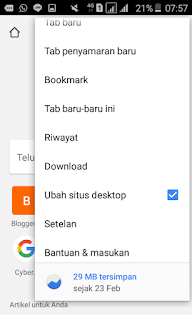
2. kemudian buka lah facebook anda dengan URL https://web.faceboook.com.
3. Setelah terbuka, cari video yang anda inginkan di media sosial facebook tersebut kemudian klik dan tahan video tersebut sampai muncul gambar dibawah ini :
4. Klik Tampilkan URL kemudian akan muncul URL video tersebut. Salin lah URL tersebut.
5. Buka website https://www.dredown.com/ kemudian pilih bagian Facebook.
6. Setelah itu tempel (paste) URL yang sudah di salin tadi ke kolom yang tersedia. Kemudian klik Dredown maka secara otomatis akan menuju ke link unduhan
7. Klik Download Links yang ada pada kotak hijau maka akan secara otomatis video yang ente inginkan telah di unduh :D
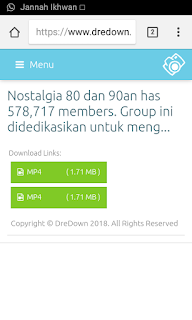
1. Buka aplikasi google chrome di android anda.
2. Kemudian buka lah instagram dengan URL https://instagram.com
3. Setelah terbuka, cari video yang anda inginkan di media sosial instagram tersebut.
4. Setelah ketemu, klik tanda titik tiga di pojok sebelah kanan atas kemudian klik bagikan dan klik Salin ke papan klip
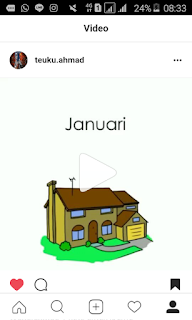
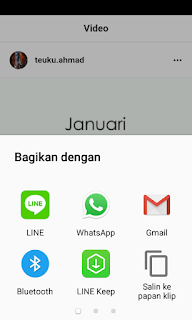
5. Buka website https://www.dredown.com/ kemudian pilih bagian Instagram.
6. Setelah itu tempel (paste) URL yang sudah di salin tadi ke kolom yang tersedia. Kemudian klik Dredown maka secara otomatis akan menuju ke link unduhan
7. Klik Download Links yang ada pada kotak hijau maka akan secara otomatis video yang ente inginkan telah di unduh :D
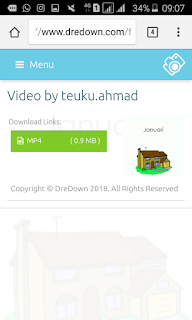
Nb. Jika menggunakan aplikasi instagram langkah kerjanya tetap sama namun pada saat langkah ke - 4, setelah mengklik tanda titik tiga di pojok sebelah kanan atas maka klik salin tautan.
1. Buka aplikasi google chrome di android anda.
2. Kemudian buka lah twitter dengan URL https://twitter.com
3. Setelah terbuka, cari video yang anda inginkan di media sosial twitter tersebut.
4. Setelah ketemu, klik video tersebut kemudian klik icon berbagi
5. Buka aplikasi memo di android anda, kemudian buat lah salah satu memo dengan menempel (paste) yang sudah di salin tadi.
6. pilih dan salinlah URL yang ada di memo tersebut dengan ciri - ciri nya : https://t.co/...............
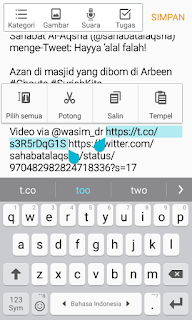
5. Buka website https://www.dredown.com/ kemudian pilih bagian twitter.
6. Setelah itu tempel (paste) URL yang sudah di salin tadi ke kolom yang tersedia. Kemudian klik Dredown maka secara otomatis akan menuju ke link unduhan
7. Klik Download Links yang ada pada kotak hijau maka akan secara otomatis video yang ente inginkan telah di unduh :D
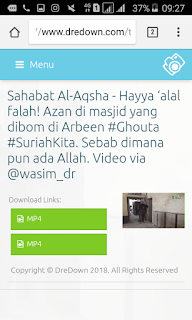
Nah berikut Cara Mengunduh Video di berbagai media sosial tanpa menggunakan aplikasi. Sungguh mudah bukan??
Jika ada yang ingin ditanyakan monggo komentar dibawah ya :D
Semoga bermanfaat ya
^_^